Geluid, een ondergeschoven kindje.
|
|
|
- Jonathan Bogaert
- 8 jaren geleden
- Aantal bezoeken:
Transcriptie
1 Geluid, een ondergeschoven kindje. Het audio-deel is bij de video filmers meestal een ondergeschoven kindje geweest. Eenvoudige camcorders bieden weinig mogelijkheden en maar matige geluidskwaliteit. Het goed monteren van geluid op de videorecorder blijkt vaak nog moeilijker dan video. De moderne montage mogelijkheden brengen naadloos monteren, mixen, effecten en foutcorrecties in digitale kwaliteit, dichter bij de videofilmers. Sporen Bij het monteren van audio op de PC of Casablanca, maakt de software gebruik van geluidssporen. Afhankelijk van het type software ziet u twee sporen per geluidssoort of een balk. Om welke geluidsoorten gaat het nu? Ten eerste, het originele geluid dat ingesloten is, in de video-opname. Dat kan, afhankelijk van de instelling van de camera, mono of stereo geluid zijn. Dit originele geluid is lipsynchroon met de videobeelden en dat is van belang bij gesproken commentaar in beeld of interviews. De tweede geluidssoort is het achteraf ingesproken commentaar, dat via een microfoon op tape, MiniDisc of rechtstreeks op de harde schijf van de PC of Casablanca opgenomen kan worden. Het derde geluids-aspect is het achtergrond geluid (achtergrondmuziek, geluidseffecten of een zelf gemaakte mix). Afhankelijk van het soort videofilm worden een, twee of meerdere geluidsoorten gebruikt Bij toepassing van twee of meer geluidsoorten dient een juiste mix gemaakt te worden. Dus de juiste balans tussen de gesproken tekst, de achtergrondgeluiden en de toegepaste muziek. Bewerkingen Voor het bewerken van geluid in de PC of Casablanca dient dit eerst gedigitaliseerd te worden. Dat kan via een geluidskaart of, afhankelijk van je montage programma, met een capture-kaart, die ook een aparte geluids-ingang heeft. Het geluid wordt net als bij video via de start- en stopfunctie van het opname menu opgenomen. Na de opname verschijnt er een grafisch venster met de sporen. Maakt u gebruik van een programma met geluidsstudiofaciliteiten dan kan er direct met de muis geknipt en geplakt worden. Andere opties zijn
2 inserts en looping (herhalen van een geluidsfragment). Staat het geluid eenmaal op de harde schijf dan kan de computer het op verschillende manieren bewerken. De mogelijkheden bestaan uit een combinatie van een mengpaneel en een geluids montage programma recorder. We noemen: fade in of fade out toepassen; volume aanpassen, ook binnen stukjes van een geluidsfragment; toonhoogte aanpassen (bass, trebble, de pitch; geluid laten overvloeien (de cross over of audio-dissolve); lengte van het fragment (automatisch) aanpassen; meerdere geluidssporen met elkaar mixen of combineren; fouten verwijderen (ruis, schakel- en andere klikjes); effecten aanbrengen (echo, galm, `antiek' radiogeluid, etc.). De software biedt vaak ook visuele indicaties zoals piekmeters, LED-indicatoren en een sinusvormige weergave op de geluidssporen. Via editing-software De moderne montage-software biedt steeds meer geluidsmogelijkheden. Vooral meer sporen, acht en meer audiotracks zijn niet ongewoon. Tot de basisfuncties behoren knippen en plakken, fade in/uit, cross-over, volume en toonhoogte regelen en nog vele andere mogelijkheden. De bewerking gaat via het aanklikken met de muis van de geluidscurven op het scherm of het verzetten van schuifregelaars. Doorgaans bieden pakketten van Adobe, Grass Vally, Sony, Avid en Ulead voldoende geluidsopties voor de (semi-)professionele videomontage. Verder kunt u met de edit software bestaande geluidsfragmenten in.wav, MP3, MIDI en andere compatibele formaten inladen. Een klein voorbehoud rond DV: bij FireWire komen beeld en geluid via hetzelfde kabeltje binnen. De software moet het geluid eerst (lip-)synchroon van de beelden scheiden alvorens dat bewerkt kan worden. Wie echte professionele geluidsmontages wil maken komt terecht bij softwarematige
3 audiostudio's op de PC. Dit soort programma s voorzien in echte Multi track-faciliteiten, een groot aantal bewerkingsmogelijkheden, effecten en kwaliteit bevorderende rekenmethoden. Voor doorsnee geluidswerk bij video-montage te ingewikkeld, maar wel aanbevolen voor mensen, die meer willen dan een beetje muziek achtergrond. Mengpaneel Als beeld en geluid gescheiden ingelezen of uitgevoerd worden, kan een mengpaneel goed van pas komen. Er zijn drie belangrijke functies: Als eerste de (visuele) controle via LED's of meters en het bijregelen van de geluidsterkten. Dat lukt vaak beter op een mengpaneel dan op de PC. Een tweede pluspunt is het kunnen aansluiten van verschillende typen geluidsbronnen, waaronder ook microfoons bij geluidsopnamen. Tot slot biedt een mengpaneel een hoorbare klankkleur-regeling en stereo-beïnvloeding. Dialogen, muziek en geluidseffecten bepalen in hoge mate hoe u filmbeelden interpreteert en waardeert. Prachtige beelden zonder het juiste geluid of erger nog met kwalitatief slecht geluid, leveren amateuristische films op. Reden genoeg voor een video-editor om zich te verdiepen in de middelen die videosoftware biedt om de derde dimensie van film tot leven te roepen. Het is nacht. We zien een mooie vrouw op de sofa liggen in een verlaten landhuis. De donderslagen dreunen over de speakers en sub woofer. Terwijl de camera inzoomt op de slapende vrouw horen we het geluid van schuifelende voetstappen, gerinkel van glas en een krakende deur die langzaam opengaat. Zou u verrast zijn als u in de volgende beelden ziet dat een lachende man de kamer betreedt, hoempa muziek opzet en vervolgens gaat dansen met de vrouw? Waarschijnlijk wel. Waarom? Omdat het geluid uw onderbewustzijn heeft geprikkeld. En in dat onderbewustzijn associeert u dit geluid met iets onheilspellends. Een beeld zegt weliswaar meer dan duizend woorden. Maar om dit beeld tot leven te roepen of in perspectief te plaatsen maken we gebruik van muziek of geluidseffecten.
4 Zijn deze juist gekozen, dan kunt u de spanning opbouwen, gebeurtenissen benadrukken en de emotionele impact vergroten. Onbekend Het werken met geluid in film is voor veel video-editors nog steeds onbekend terrein. Al van oudsher zijn er speciale audio-editors die dit gedeelte van de montage op zich nemen. Zij gaan aan de slag met de afgemonteerde videobeelden om het geluid te verbeteren en geluidseffecten toe te voegen. Maar tijden veranderen. De laatste jaren verschijnen er in videobewerkingssoftware steeds meer middelen voor de video-editor om zelf aan de slag te gaan met geluid. Instappakketten bieden al meerdere audio-sporen en enkele geluidseffecten terwijl de meeste professionele pakketten al complete oplossingen bieden voor het na bewerken en masteren van geluid. Noise reduction Ongewenste geluiden of ruis in het geluidssignaal komt zeer vaak voor. Ventilatoren van computers, slechte kabels, zoemende lenzen, wind of een hoestaanval, overvliegende vliegtuigen, er zijn veel oorzaken te vinden voor storingen in geluid. Gelukkig is er speciale software voorhanden voor het herstellen van, Wav files, het verminderen van ruis en andere ongewenste signalen. Zij zijn in staat om de frequenties van ruis te lokaliseren en te elimineren. Echt eenvoudig is dit niet, maar met wat geduld komt u een heel eind. Erg handig is om tijdens de opnames het omgevingsgeluid vast te leggen, zodat u dit als referentie kan gebruiken in de audio-nabewerking. Geluiden van wind, rivieren en verkeer zijn zeer lastig om te verwijderen omdat het geluid steeds anders is. Om te voorkomend dat er te veel van deze geluiden worden opgenomen kunt u beter gebruik maken van super cardiod microfoons, die zeer gericht geluid opnemen. Het plaatsen van windschermen biedt ook uitkomst. Is het geluid echt te slecht, dan zit er niets anders op dan de dialogen thuis opnieuw in te spreken en het achtergrond geluid en andere ter zake doende geluiden na te synchroniseren. Kwaliteit Zorgen voor een goede opname van geluid is de eerste stap op weg naar een goed eindresultaat. Toch gaat het hier al vaak mis. Onverstaanbare en slecht uitgesproken dialogen of een verkeerde spreker, schommelingen in volume en ongewenste achtergrondgeluiden zijn de meest voorkomende problemen bij het filmen. Dit is niet verwonderlijk omdat de microfoon van de meest dv-camera's zeer slecht is. Die vangt geluid op van de hele omgeving en veroorzaakt veel ruis. Het gebruik van een losse microfoon tijdens de opname is al een hele stap in de goede richting. De opname, die met deze microfoon wordt gemaakt, is eenvoudig vast te leggen en te monitoren met een minidisk of een ander digitale mogelijkheid. Maak hierbij vooral gebruik van een koptelefoon, zodat u tijdens de opname niet wordt gehinderd door omgevingsgeluiden. U kunt er voor kiezen om geluiden, die niets met de dialoog te maken hebben, niet op te nemen. Deze geluiden kunt u later nabootsen of opzoeken op één van de honderden effecten cd's die verkrijgbaar zijn. U bent dan altijd verzekerd van een kwalitatief goed geluid. Als alles opgenomen is, kunt u aan de slag met u videobewerkingspakket. Het eerste wat u doet is bepalen of u achtergrondmuziek wilt gebruiken. De keuze hiervan kan bepalend zijn voor de beelden die u later selecteert. Snelle muziek vraagt om snelle beeldwisselingen, terwijl rustige muziek beter kan zijn om de inhoud te benadrukken. Als u de keuze hebt gemaakt, kunt u de beelden selecteren, die bij de muziek passen. Aparte geluid tracks Verstandig is om alle verschillende geluidsfragmenten een eigen audio track toe te kennen. U kunt dan op een later moment eenvoudiger effecten toe kennen, volumes aanpassen en desgewenst
5 tracks muten ( het geluid uitzetten) zodat u alleen die tracks hoort waarmee u aan het werk bent. Veel programma's laden de video en audio van de dv-camera in als één data stream. Dit is lastig als u bijvoorbeeld de audio eerder wilt laten starten dan de beelden (J-cut) of juist wilt laten doorlopen nadat de video is gestopt (L-cut). Oplossing is dan om de audio van de video los te koppelen. Doe dit voorzichtig omdat de synchronisatie met het videobeeld verloren kan gaan. Pas als de film in zijn geheel is gemonteerd, gaat u aan de slag met de audio. Ongewenste achtergrondgeluiden, mislukte dialogen en alle stukken waar geen audio hoorbaar moet zijn, schoont u op. Vervolgens voegt u alle effecten toe die u wenselijk acht. Op het internet, in de bibliotheek en in de muziekwinkel kunt u cd's verkrijgen met honderden effecten. Van rinkelend glas tot startende motoren en van dierengeluiden tot krakende deuren. U kunt het zo gek niet bedenken of het is op cd gezet. Uiteraard kunt u ook zelf aan de slag. Veel bekende geluiden kunt u zelf nabootsen en opnemen. In grote filmstudio's wordt dit gedaan door een Foley-artiest, vernoemd naar de man die deze manier van geluid nabootsen heeft groot gemaakt. Als alle dialogen, effecten en muziekfragmenten op de verschillende tracks staan kunt u de geluiden gaan masteren. Geluidsniveaus worden op elkaar afgestemd, geluidseffecten toegekend en alle geluiden worden gepositioneerd over de verschillende luidsprekers.( Indien van toepassing) STANDAARD EFFECTEN Reverb Geluidssignalen klinken anders in verschillende ruimtes. De zang van een vocalist klinkt anders in een grote hal dan in een grot onder de grond. De ruimte bepaalt de echo's van het geluid. Met reverb kunt u de akoestische omgeving bepalen waarin het geluidssignaal moet worden gehoord. Zonder reverb klinkt het geluidssignaal levenloos en dof. Flanging Met flanging wordt het geluidssignaal sterk versneld of vertraagd. Vroeger realiseerde men dit door twee tapes te gebruiken en één van die tapes handmatig langzamer te laten lopen. Het geluidsspectrum verschoof daar iets. Flanging wordt veel gebruikt in techno muziek. Phasing Dit effect werkt hetzelfde als flanging, maar maakt gebruik van kortere vertragingstijden om een wervelend geluid te creëren. Veel gitaristen maken gebruik van phasing. Delay Om een enkel echo te krijgen kunt u delay gebruiken. Delays van rond de 35 milliseconden
6 vormen discrete echo's terwijl delay's tussen de 15 en 34 milliseconden worden gebruikt om een chorus of flanging effect na te bootsen. Delay wordt vooral gebruikt om het ritme in de muziek te verbeteren. Chorus Als meerdere mensen tegelijkertijd zingen, gaat dit nooit precies gelijk. Met chorus kunnen we dit effect nabootsen op een solo-artiest. Chorus voegt kleine vertragingstijden toe en verandert de pitch van het geluid. Echo Om een zin of geluid te herhalen kunt u het echo-effect gebruiken. De herhalingen zijn niet willekeurig van aard zoals bij reverb. Ondersteunt uw pakket DirectX- of vst-plug-ins, dan kunt u gebruik maken van de effecten uit andere programma's. Heeft u weinig ervaring met geluidseffecten, dan is het verstandig om wijzigingen stapje voor stapje door te voeren en het resultaat zowel solo als in de totale mix te beluisteren. Als er geluidsfragmenten zijn, die na het aanbrengen van de effecten nog steeds niet goed zijn, dan kunt u overwegen om het geluid opnieuw op te nemen. U kunt de mixer ook gebruiken om het geluid te pannen (bij mono) of te balanceren (bij stereo) over de verschillende luidsprekers. Ondersteunt uw pakket 5.1 surround geluid, dan kunt u door de puc ( Instelling in het programma) in het 5.1-venster te verplaatsen bepalen waar vandaan het geluid moet komen. U doet er goed aan een 5.1 track in de mixer te downmixen naar een stereo track, omdat niet iedereen beschikt over een surround installatie. Downmixen kunt u doen door een stereo submix aan te maken en het 5.1 geluid met de mixer naar deze submix te sturen. Vervolgens luistert u of alle geluiden nog steeds aanwezig zijn. Als u tevreden bent over het eindresultaat is de audionabewerking afgerond. U kunt het geluid nu samen met de film exporteren. Dynamics processing Een compressor of limiter vermindert het verschil tussen de luidste en zachtste stukken in het geluid. Het dynamisch bereik kan op die manier worden verminderd. Door compressie kunt u voorkomen dat bij het ophogen van de zachte geluiden clipping ontstaat bij de harde stukken. Een compressor wordt toegepast door een aspect ratio te selecteren. Bijvoorbeeld 2:1 of 6:1 of 10:1. Vervolgens geeft u aan welke vanaf welk geluidsniveau de compressor zijn werk
7 moet doen. De expander is de tegenhanger van de compressor. Hiermee kunt u het dynamisch bereik van het geluid juist verhogen. Conclusie. Videosoftware biedt editors steeds meer mogelijkheden om op een professionele manier de audio nabewerking te verzorgen. Dat is een prima ontwikkeling, omdat goed geluid van essentieel belang is voor het slagen van de film. In het begin zal het voor de editor even wennen zijn om met geluid aan de gang te gaan. Maar zoals met alles, baart ook hier oefening kunst. De juiste microfoon Microfoons worden onderverdeeld in twee groepen, te weten: dynamische- en condensator microfoons. Dynamische microfoons zorgen voor hun eigen stroom, worden het meest gebruikt en zijn verkrijgbaar van enkele tientallen euro's tot enkele honderden. Condensator microfoons werken op batterijen of krijgen stroom van de camera, mixer of ander audioapparatuur. Deze manier van stroom verkrijgen wordt ook wel phantom power genoemd. Dynamische microfoons worden vooral gebruikt in studio's. Ze geven over het algemeen een warmer geluid maar zijn gevoelig voor keiharde geluidsstoten. De dynamische- en condensator microfoons kunnen verder worden onderverdeeld in twee groepen. Omni -directioneel De omni-directionele microfoons vangen geluid op van alle kanten. Deze microfoon zit meestal op een dv-camera's. Omni- directionele microfoons worden zelden gebruikt bij live optredens of andere situaties, waarbij het geluid direct wordt weergegeven door de luidsprekers. Deze microfoon werkt het best in een stille omgeving. Uni directioneel De uni directionele microfoons komen het meest voor en vangen het geluid op in het midden. De grootte van de hoek die de microfoon biedt om het geluid op te vangen bepaalt of de microfoon cardiod, hyper cardiod of super cardiod is. De laatste hebben een zeer gerichte ontvangst mogelijkheid. Deze microfoons vangen zeer weinig omgevingsgeluid op en worden vaak bij zang of dialogen in een rumoerige omgeving gebruikt. Soorten microfoons Wie overweegt om een ander microfoon te gebruiken in plaats van de microfoon op de dvcamera komt voor een aantal keuzes te staan. Shotgun
8 Deze super cardiod microfoon wordt bevestigd aan een stok die vervolgens wordt gehengeld bij het geluid dat u wilt opnemen. Het voordeel van een shotgun is dat de microfoon niet in beeld komt. Deze techniek wordt ook wel Perchtechiek genoemd ( Hengelen) Lavalier Dit zijn de kleine microfoontjes worden vastgezet op de kleding van de persoon. Lavalier microfoons kunnen zowel omni- als uni directioneel zijn. Een goede regel voor het plaatsen van een lavalier microfoon is door een uitgestrekte duim op de kin van de persoon te leggen met een gesloten vuist. De microfoon wordt geplaatst direct onder de vuist. Stick Erg handig bij het maken van een reportage, waarbij het niet uitmaakt dat de microfoon in beeld komt. De meeste sticks zijn uni directioneel en dynamisch Tips Clipping moet altijd worden voorkomen. Laat de led's dus nooit in het rode komen. Beter is om de mastermix af te stemmen op -0,05 db. Nieuwe effecten uitproberen en leren kennen werkt het beste met muziek die u kent. De veranderingen zijn dan beter waar te nemen. Het beste is het geluid te testen op een monitor studio speakers of, bij voorkeur, een goede hoofdtelefoon. U bent dan het meest verzekerd van een goed resultaat op andere geluidssystemen. Zet alle verschillende soorten geluid op een aparte track. Om de kwaliteit te beoordelen kunt u dan luisteren naar de afzonderlijke tracks. Ook geluidseffecten hebben een doel. Schiet het doel niet voorbij om ergernis bij de kijker te voorkomen. Leg kabels die u voor opname gebruikt nooit te dicht bij een elektrische bron om ongewenste geluiden zoals hum te voorkomen. Snij waar het kan kabels op maat. Hoe korter de kabel des te minder kans op storingen.
9 De meeste hoofdtelefoons zijn niet geschikt om geluid te mixen. Veelal kunnen ze de lage frequenties niet weergeven. Kies dus voor een wat duurdere die het gewenste spectrum heeft. Bij gebruik van effecten is het altijd verstandig de overige tracks ook af te spelen om te kijken hoe het totaal geluid klinkt. Het balans zoeken. Gebruik de equalizer met mate om rommelig geluid te voorkomen. Het is vaak beter de frequenties rond het geluid dat u wilt benadrukken te verlagen dan de betreffende frequentie te verhogen. Gebruik geen plastic microfoons. Plastic zorgt voor een hoge resonantie van het geluid en leveren slecht geluid af. Hoe dichter de microfoon bij de geluidsbron is, hoe beter het geluid wordt opgenomen. Controle van geluid tijdens de opname is erg belangrijk. Gebruikt u meerdere microfoons, dan is een kleine portabel mixer prima geschikt om de microfoons en het geluidsniveau op elkaar af te stemmen. Gebruik nooit een cassetterecorder voor de opname van geluid. De tape snelheid van cassetterecorder kan per keer wisselen waar door het geluid niet synchroon loopt. De werking van de mixer Het belangrijkste onderdeel voor het masteren van geluid is de mixer. De bouw van de mixer is simpel. Er komen geluiden in en er gaan geluiden uit. De mixer kan het geluid verkrijgen van bijvoorbeeld een platenspeler, microfoon of computerbestand. De uitvoer van het geluid is hoorbaar over de luidsprekers en kan worden opgenomen. Op het moment dat de audio in de mixer komt kunt u het geluid veranderen. De meeste mixers hebben de mogelijkheid om het geluidsniveau aan te passen, het geluid te pannen of te balanceren, effecten toe te passen en verschillende frequenties te benadrukken of te onderdrukken met de equalizer. Een mixer is opgebouwd uit een aantal kanalen. Deze kanalen komen overeen met de tracks op de tijdlijn. U kunt het kanaal van een mixer het beste voorstellen als een buis waar boven de audio in komt en onderaan de audio uit gaat. Tijdens de route door de buis kan het geluid worden aangepast. Om het geluid van de ene kant naar de andere kant te sturen, wordt gebruikt gemaakt van een bus. De bus leidt het geluid naar de door u gewenste eindbestemming. U kunt meerdere bussen
10 aanmaken en gebruiken. Bussen zijn handig om geluid langs verschillende effecten te leiden of om verschillende geluidssignalen naar een ander kanaal te leiden om te kijken hoe ze samen klinken of hier hetzelfde effect aan toe te kennen. Geluidssignalen worden vaak van de ene plaatst naar de andere gestuurd. Om dat er verschillende signalen kunnen worden verstuurd en ontvangen is het handig bij een geluidssignaal aan te geven of het om het begin van een reis gaat of dat het signaal het einde heeft bereikt. Met send geeft u aan dat het signaal begint met zijn route naar een andere plek en met return dat het signaal teruggaat naar waar het vandaan kwam. Belangrijk bij het masteren van geluid is dat het geluidssignaal niet boven de 0 decibel uit komt. Gebeurt dit wel dan zal het geluid vervormen. De naam hiervoor is clipping. De meeste mixers geven door middel van een ledje aan wanneer clipping voorkomt. Deze kleuren dan Rood. Foley-effecten Bijna alles wat niet met dialoog en muziek heeft te maken wordt door Foley-effecten in de film gestopt. Foley-effecten worden opgenomen in een speciaal ontwikkelde studio waar de Foley-artiest meekijkt met de film en direct de geluiden probeert na te bootsen. Zonder Foley-effecten zal de film niet tot leven komen. Het voordeel van Foley-effecten is dat u de complete controle hebt over de geluiden. Sommige Foley-effecten zijn zo bekend dat u ze zelf kunt maken. Een gepassioneerde kus Maak je lippen nat met water. Maak vervolgens kussen de geluiden door de onderkant van uw arm te kussen. Botten breken Gebruik wortels en selderij. Breek deze apart van elkaar en mix de geluiden. Olifant wapperen met z'n oren of het slaan van grote vleugels Gebruik een paraplu en klap die open en dicht. Zorg dat het metaal niet hoorbaar is. Splijten van een vloer Wrijf over een opgeblazen ballon. Slaan op lichaam en gezicht Sla op een groot stuk vlees. Lava Borrelende geluid van een hete radiator in de auto Robotachtige voetstappen Het geluid van een kopieermachine Speer die het lichaam binnendringt Bijten in een appel
11 Stenen deuren die openen Wrijf twee stenen zachtjes over elkaar. Op sneeuw lopen Gebruik hiervoor meel op een houten vloer of zout in een kommetje. Conclusie Deze materie is wat ingewikkelder dat je aanvankelijk dacht. Maar laat je niet ontmoedigen, Keulen en Aken zijn ook niet op een dag gebouwd en de bouwstenen voor een goede geluidmontage is ook niet met een presentatie geregeld. Blijven proberen en van je fouten leren is de basis van een verdere ontwikkeling van je montage toepassingen. De meeste aanwijzingen vind je in de handleidingen van het software materiaal. Hoewel velen zeggen dat dit niet geschreven is voor de beginnende gebruiker. De oorzaak is meestal de onbekendheid met de terminologie van het gegeven. Dit was het voorlopig Hans Leupe
12
Geluid. Geluid opnemen en monteren
 Geluid Geluid opnemen en monteren Geluid is belangrijk Goed geluid begint bij de bron Het geluid bepaalt minstens 50% van de film! De kijker accepteert een film met minder goede beelden als het geluid
Geluid Geluid opnemen en monteren Geluid is belangrijk Goed geluid begint bij de bron Het geluid bepaalt minstens 50% van de film! De kijker accepteert een film met minder goede beelden als het geluid
Audacity. Het bewerken van audio bestanden. Gratis te downloaden op : http://audacity.sourceforge.net/?lang=nl
 Audacity Het bewerken van audio bestanden Gratis te downloaden op : http://audacity.sourceforge.net/?lang=nl Een bestand openen of opnemen Ofwel kan je een bestand openen : Bestand >> openen >> ( een wav
Audacity Het bewerken van audio bestanden Gratis te downloaden op : http://audacity.sourceforge.net/?lang=nl Een bestand openen of opnemen Ofwel kan je een bestand openen : Bestand >> openen >> ( een wav
Les 6 Geluid en Muziek
 Les 6 Geluid en Muziek Geluid in een film is heel belangrijk. Denk ook altijd om origineel geluid op te nemen die je als achtergrondgeluid kunt gebruiken. Zoals rumoer op een plein, op een station of vliegveld
Les 6 Geluid en Muziek Geluid in een film is heel belangrijk. Denk ook altijd om origineel geluid op te nemen die je als achtergrondgeluid kunt gebruiken. Zoals rumoer op een plein, op een station of vliegveld
Geluidsbewerking met AUDACITY. Deze elektrische puls wordt op ons computerscherm voorgesteld als een geluidsgolf.
 Geluidsbewerking met AUDACITY 1. Wat is geluid Van gierende banden tot trillende snaren. Alles wat geluid maakt, beweegt en verplaatst daardoor kleine beetjes lucht. Geluidsgolven kan je niet zien, maar
Geluidsbewerking met AUDACITY 1. Wat is geluid Van gierende banden tot trillende snaren. Alles wat geluid maakt, beweegt en verplaatst daardoor kleine beetjes lucht. Geluidsgolven kan je niet zien, maar
HÄHNEL MK200 VS. MYMYK SMARTMYK MICROFOONTEST
 HÄHNEL MK200 VS. MYMYK SMARTMYK MICROFOONTEST Filmen doen we tegenwoordig steeds minder met een videocamera. Met de ontwikkeling van de filmmogelijkheden van DSLR s en mirrorless camera s hebben zij in
HÄHNEL MK200 VS. MYMYK SMARTMYK MICROFOONTEST Filmen doen we tegenwoordig steeds minder met een videocamera. Met de ontwikkeling van de filmmogelijkheden van DSLR s en mirrorless camera s hebben zij in
Controls en parameters - Reverb Handleiding Elke Reverb heeft bijna dezelfde knoppen en instellingen.
 Wat is Galm (Reverb) in de muziek? Veel mensen vragen zich af wat Galm is, maar in feite, horen we het elke dag! Alle geluiden, zelfs een eenvoudig gesprek, raakt eerst een aantal oppervlakken (muren bijvoorbeeld)
Wat is Galm (Reverb) in de muziek? Veel mensen vragen zich af wat Galm is, maar in feite, horen we het elke dag! Alle geluiden, zelfs een eenvoudig gesprek, raakt eerst een aantal oppervlakken (muren bijvoorbeeld)
Film in de pc laden.
 Film in de pc laden. Wat is er nodig: De hardeschijf moet voldoende ruimte hebben om het ruwe beeldmateriaal te kunnen bewerken en te bewaren. 1 uur digitale video= 3600 sec. X 3,6 MB/sec.= 12.960 MB =
Film in de pc laden. Wat is er nodig: De hardeschijf moet voldoende ruimte hebben om het ruwe beeldmateriaal te kunnen bewerken en te bewaren. 1 uur digitale video= 3600 sec. X 3,6 MB/sec.= 12.960 MB =
HANDLEIDING AUDACITY
 HANDLEIDING AUDACITY Inhoudsopgave 1 Wat is Audacity... 3 2 Audacity installeren... 3 3 De belangrijkste knoppen... 5 4 Sporen... 6 5 Effecten... 7 6 Opslaan... 8 1 Wat is Audacity Iedereen wil wel eens
HANDLEIDING AUDACITY Inhoudsopgave 1 Wat is Audacity... 3 2 Audacity installeren... 3 3 De belangrijkste knoppen... 5 4 Sporen... 6 5 Effecten... 7 6 Opslaan... 8 1 Wat is Audacity Iedereen wil wel eens
Als je echt interesse hebt kun je ook een compleet setje met mixer en al kopen voor redelijk weinig geld (mixer heeft ook usb interface)
 Opdracht voor les 2 (is elders te lezen) Kort levensverhaal vertellen aan de hand van foto s Op de achtergrond moet je ondersteunen met muziek Daarvoor heb je een audioprogramma nodig omdat je met meerdere
Opdracht voor les 2 (is elders te lezen) Kort levensverhaal vertellen aan de hand van foto s Op de achtergrond moet je ondersteunen met muziek Daarvoor heb je een audioprogramma nodig omdat je met meerdere
Geluid opnemen en bewerken
 Geluid opnemen en bewerken Er kunnen veel redenen zijn waarom je geluid wilt opnemen en bewerken. Misschien wil je een interview houden, misschien moet je een radioprogramma maken of misschien moet je
Geluid opnemen en bewerken Er kunnen veel redenen zijn waarom je geluid wilt opnemen en bewerken. Misschien wil je een interview houden, misschien moet je een radioprogramma maken of misschien moet je
Geluid Laura Van Raemdonck 1MMP C Mul4mediatechnologie
 Geluid Laura Van Raemdonck 1MMP C Mul4mediatechnologie 2014-2015 Onderbewuste geluiden directe geluid = bv dialogen Filmgeluid à emo4es, associa4es Geluid is zeer belangrijk! Functies Geluidsweergave Sfeersugges4e
Geluid Laura Van Raemdonck 1MMP C Mul4mediatechnologie 2014-2015 Onderbewuste geluiden directe geluid = bv dialogen Filmgeluid à emo4es, associa4es Geluid is zeer belangrijk! Functies Geluidsweergave Sfeersugges4e
Sluit een micro aan op je computer. Zorg ervoor dat je boxen niet te luid staan anders krijg je feed-back (piepen).
 Audacity Opnemen van een geluid met een micro. Aansluiten van de micro. Sluit een micro aan op je computer. Zorg ervoor dat je boxen niet te luid staan anders krijg je feed-back (piepen). Steek de rode
Audacity Opnemen van een geluid met een micro. Aansluiten van de micro. Sluit een micro aan op je computer. Zorg ervoor dat je boxen niet te luid staan anders krijg je feed-back (piepen). Steek de rode
- Heeft u een draaiboek? Houd u daar dan ook aan. - Goede en juiste opnamen maken de montage eenvoudiger
 De methodiek Enkele algemene tips vooraf: - Heeft u een draaiboek? Houd u daar dan ook aan - Goede en juiste opnamen maken de montage eenvoudiger - Heb ik voldoende opnamen? Maar ook niet te veel! - Beoordeel
De methodiek Enkele algemene tips vooraf: - Heeft u een draaiboek? Houd u daar dan ook aan - Goede en juiste opnamen maken de montage eenvoudiger - Heb ik voldoende opnamen? Maar ook niet te veel! - Beoordeel
Opbouw Module Sound Engineering 01 Versie 0.7
 Opbouw Module Sound Engineering 01 Versie 0.7 Versiebeheer lesopbouw: Omschrijving wijziging versienr. Datum Concept lesopbouw 0.5 11-04- 2006 Versie nummer Beschrijving wijziging Datum 0.2 -in 5 blokken
Opbouw Module Sound Engineering 01 Versie 0.7 Versiebeheer lesopbouw: Omschrijving wijziging versienr. Datum Concept lesopbouw 0.5 11-04- 2006 Versie nummer Beschrijving wijziging Datum 0.2 -in 5 blokken
Muziek en mediabestanden
 Muziek en mediabestanden Instructie aanleveren muziek en mediabestanden Uitvaartverzorging Van Boetzelaerlaan 292 2581 BC DEN HAAG 070-3066030 070-3512563 Voorwoord Geachte lezer, De muziek en andere
Muziek en mediabestanden Instructie aanleveren muziek en mediabestanden Uitvaartverzorging Van Boetzelaerlaan 292 2581 BC DEN HAAG 070-3066030 070-3512563 Voorwoord Geachte lezer, De muziek en andere
De horizontale lijnen geven de normale luchtdruk weer. Boven de horizontale lijn verhoogt de luchtdruk, onder de lijn vermindert de luchtdruk.
 Audio Introductie Geluid is een trilling van deeltjes, die zich voortplant in lucht of in een ander medium, zoals water. Een andere definitie: geluid is een voortschrijdende verandering van luchtdruk.
Audio Introductie Geluid is een trilling van deeltjes, die zich voortplant in lucht of in een ander medium, zoals water. Een andere definitie: geluid is een voortschrijdende verandering van luchtdruk.
Initiatie Movie Maker
 Initiatie Movie Maker Wat is Movie Maker? Windows Movie Maker is een computerprogramma dat toelaat video-bestanden te bewerken. Het wordt standaard bij de besturingssystemen Windows XP, Windows ME en Windows
Initiatie Movie Maker Wat is Movie Maker? Windows Movie Maker is een computerprogramma dat toelaat video-bestanden te bewerken. Het wordt standaard bij de besturingssystemen Windows XP, Windows ME en Windows
Handleiding opnemen laagfrequent geluid Van een lid van de vereniging Leefmilieu, september 2014
 Handleiding opnemen laagfrequent geluid Van een lid van de vereniging Leefmilieu, september 2014 Een lid van de vereniging Leefmilieu heeft een handleiding gemaakt voor het zelf meten van laagfrequent
Handleiding opnemen laagfrequent geluid Van een lid van de vereniging Leefmilieu, september 2014 Een lid van de vereniging Leefmilieu heeft een handleiding gemaakt voor het zelf meten van laagfrequent
GELUID VAN PLATEN EN CASSETTES DIGITALISEREN
 06-03-08 Geluid digitaiseren Copyirght J.Smits- Keerbergen 11.11.11 1 GELUID VAN PLATEN EN CASSETTES DIGITALISEREN Een presentatie van 06-03-08 Geluid digitaiseren Copyirght J.Smits- Keerbergen 11.11.11
06-03-08 Geluid digitaiseren Copyirght J.Smits- Keerbergen 11.11.11 1 GELUID VAN PLATEN EN CASSETTES DIGITALISEREN Een presentatie van 06-03-08 Geluid digitaiseren Copyirght J.Smits- Keerbergen 11.11.11
Quickstart. Nero SoundTrax. Ahead Software AG
 Quickstart Nero SoundTrax Ahead Software AG Informatie over copyright en handelsmerken De gebruikershandleiding bij Nero SoundTrax en de inhoud hiervan zijn beschermd door midddel van copyright en zijn
Quickstart Nero SoundTrax Ahead Software AG Informatie over copyright en handelsmerken De gebruikershandleiding bij Nero SoundTrax en de inhoud hiervan zijn beschermd door midddel van copyright en zijn
Fontys Hogescholen - KLC Sittard
 LET OP! Als je je bestanden wilt verzekeren tegen verlies, dan dien je zelf back-ups te maken. Het kan namelijk altijd gebeuren dat een harde schijf crasht of andere onvoorziene gebeurtenissen zich voordoen.
LET OP! Als je je bestanden wilt verzekeren tegen verlies, dan dien je zelf back-ups te maken. Het kan namelijk altijd gebeuren dat een harde schijf crasht of andere onvoorziene gebeurtenissen zich voordoen.
VIDEOBEWERKEN DEEL 2
 VIDEOBEWERKEN DEEL 2 In deel 1 van het videobewerken hebben we het gehad over de instellingen en wat er zoal in de bewerkings omgeving te vinden is In deel twee gaan we film opnemen, plaatsen het in het
VIDEOBEWERKEN DEEL 2 In deel 1 van het videobewerken hebben we het gehad over de instellingen en wat er zoal in de bewerkings omgeving te vinden is In deel twee gaan we film opnemen, plaatsen het in het
Audiobestanden. maken. Inleiding
 maken Audiobestanden Bron afbeelding: http://web.uvic.ca/hcmc/clipart/ Inleiding In deze handleiding leert u hoe u digitale audiobestanden kunt creëren en hoe u streaming audiobestanden van een website
maken Audiobestanden Bron afbeelding: http://web.uvic.ca/hcmc/clipart/ Inleiding In deze handleiding leert u hoe u digitale audiobestanden kunt creëren en hoe u streaming audiobestanden van een website
Voor dat je begint controleer je of je microfoon en koptelefoon goed aangesloten zijn op de computer. De roze aansluiting is voor de microfoon stekker
 Handleiding. Voor dat je begint controleer je of je microfoon en koptelefoon goed aangesloten zijn op de computer. De roze aansluiting is voor de microfoon stekker De groene aansluiting is voor de koptelefoon
Handleiding. Voor dat je begint controleer je of je microfoon en koptelefoon goed aangesloten zijn op de computer. De roze aansluiting is voor de microfoon stekker De groene aansluiting is voor de koptelefoon
Uitleg van het bovenmenu:
 Windows Media Player Open de media player via alle programma s of via een pictogram op het bureaublad Dit is een voorbeeld hoe het er ongeveer kan zien. Uitleg van het bovenmenu: Nu afspelen Mediabibliotheek
Windows Media Player Open de media player via alle programma s of via een pictogram op het bureaublad Dit is een voorbeeld hoe het er ongeveer kan zien. Uitleg van het bovenmenu: Nu afspelen Mediabibliotheek
Audacity cd bewerken voor dans
 Audacity cd bewerken voor dans Doel: We willen een bestaand lied van een cd gaan hermixen. We kunnen intro langer maken door deze 2 maal te laten spelen, refrein en strofes van plaats veranderen of kopiëren,
Audacity cd bewerken voor dans Doel: We willen een bestaand lied van een cd gaan hermixen. We kunnen intro langer maken door deze 2 maal te laten spelen, refrein en strofes van plaats veranderen of kopiëren,
Opzet en uitvoering. Inhoudsopgave. 1 Wat is Kiezen voor je leven? 3. 2 Hoe maak je een Digi-tale? 4. 3 Stap voor Stap...5. 4 Technische kant...
 Inhoudsopgave 1 Wat is Kiezen voor je leven? 3 2 Hoe maak je een Digi-tale? 4 3 Stap voor Stap...5 4 Technische kant....7 5 Werkblad Mijn Digi-tale...9 6 Werkblad Mijn storyboard 10 Digi-Tales Opzet en
Inhoudsopgave 1 Wat is Kiezen voor je leven? 3 2 Hoe maak je een Digi-tale? 4 3 Stap voor Stap...5 4 Technische kant....7 5 Werkblad Mijn Digi-tale...9 6 Werkblad Mijn storyboard 10 Digi-Tales Opzet en
4. Video s maken met Windows Movie Maker 1
 101 4. Video s maken met Windows Movie Maker 1 Het bewerken van video s op de computer wordt steeds populairder. Het probleem is dat u daar vaak een duur, speciaal videobewerkingsprogramma voor nodig heeft.
101 4. Video s maken met Windows Movie Maker 1 Het bewerken van video s op de computer wordt steeds populairder. Het probleem is dat u daar vaak een duur, speciaal videobewerkingsprogramma voor nodig heeft.
Foto s op DVD met Magix
 Inhoudsopgave: 1 Inleiding... 7 2 Leer c.q. opdracht(en) 1e Cursusdag... 7 2.1 Installeren van Magix Foto s op CD en DVD, versie 8.... 7 2.2 Opdracht 1, Installeren programma... 7 2.3 Enkele Tips... 7
Inhoudsopgave: 1 Inleiding... 7 2 Leer c.q. opdracht(en) 1e Cursusdag... 7 2.1 Installeren van Magix Foto s op CD en DVD, versie 8.... 7 2.2 Opdracht 1, Installeren programma... 7 2.3 Enkele Tips... 7
Geluid opnemen. Om te beginnen
 Geluid opnemen Het opnemen van geluid met Audacity is erg gemakkelijk. Het enige dat je nodig hebt is een computer waarvan de geluidskaart een microfoon (mic) of line input heeft. Om te beginnen Voordat
Geluid opnemen Het opnemen van geluid met Audacity is erg gemakkelijk. Het enige dat je nodig hebt is een computer waarvan de geluidskaart een microfoon (mic) of line input heeft. Om te beginnen Voordat
Handleiding. Garageband imovie
 Handleiding Garageband imovie Inhoud Garageband 3 Garageband: een project aanmaken 3 Garageband: maken van geluidsspoor 3 Garageband: opnemen voice-over 4 Garageband: geluidsopname exporteren 4 imovie
Handleiding Garageband imovie Inhoud Garageband 3 Garageband: een project aanmaken 3 Garageband: maken van geluidsspoor 3 Garageband: opnemen voice-over 4 Garageband: geluidsopname exporteren 4 imovie
Koopgids voor gitaarversterker
 Koopgids voor gitaarversterker Type versterker Er zijn vier types versterker: buizen, hybride, solidstate (analoog) en modeling (digitaal). Buizenversterker Buizenversterkers zijn geliefd om hun warme
Koopgids voor gitaarversterker Type versterker Er zijn vier types versterker: buizen, hybride, solidstate (analoog) en modeling (digitaal). Buizenversterker Buizenversterkers zijn geliefd om hun warme
Mixing. Dit doet mij denken aan een quote uit het nummer 'Reverence' van Faithless: 'You don't need eyes to see, you need vision.'
 Mixing Als ik denk aan mixing en mastering, denk ik onmiddellijk aan de 2 grote pijlers; kennis en ervaring. Ervaring kan ik jullie jammer genoeg niet bijleren op een workshop maar op het vlak van kennis
Mixing Als ik denk aan mixing en mastering, denk ik onmiddellijk aan de 2 grote pijlers; kennis en ervaring. Ervaring kan ik jullie jammer genoeg niet bijleren op een workshop maar op het vlak van kennis
DIGITALE VIDEO MET WINDOWS MOVIE MAKER. H. Foole
 DIGITALE VIDEO MET WINDOWS MOVIE MAKER H. Foole 1. INHOUDELIJK Een film moet kort en helder laten zien waar het om gaat. De filmopnamen kun je meestal maar één keer maken, bijvoorbeeld als je praktijksituaties
DIGITALE VIDEO MET WINDOWS MOVIE MAKER H. Foole 1. INHOUDELIJK Een film moet kort en helder laten zien waar het om gaat. De filmopnamen kun je meestal maar één keer maken, bijvoorbeeld als je praktijksituaties
Geluidsbewerking met AUDACITY
 Geluidsbewerking met AUDACITY Dit is de eenvoudige handleiding voor het project Be-Mobile. Niet alles wordt uitgelegd want het is een uitgebreid (en soms ingewikkeld) programma. AUDACITY is een gratis
Geluidsbewerking met AUDACITY Dit is de eenvoudige handleiding voor het project Be-Mobile. Niet alles wordt uitgelegd want het is een uitgebreid (en soms ingewikkeld) programma. AUDACITY is een gratis
Een film van het gemaakte project maken doe je als volgt. Klik op film maken en er verschijnt onderstaand beeld.
 Een film van het gemaakte project maken doe je als volgt Klik op film maken en er verschijnt onderstaand beeld. Selecteer bestand Geef je voorkeuren aan Selecteer de schijf waar het moet worden Klik op
Een film van het gemaakte project maken doe je als volgt Klik op film maken en er verschijnt onderstaand beeld. Selecteer bestand Geef je voorkeuren aan Selecteer de schijf waar het moet worden Klik op
Handleiding EasyCap Video adapter:
 Handleiding EasyCap Video adapter: Gefeliciteerd met uw aankoop! U kunt nu al uw oude video banden digitaal opslaan en bewerken. De EasyCAP Video adapter kan hoge kwaliteit video beelden en audio geluid
Handleiding EasyCap Video adapter: Gefeliciteerd met uw aankoop! U kunt nu al uw oude video banden digitaal opslaan en bewerken. De EasyCAP Video adapter kan hoge kwaliteit video beelden en audio geluid
Let op! In Movie Maker 2.6 worden de volgende bestanden ondersteund:.avi,.mpg,.m1v,.mp2,.mp2v,.mpeg,.mpe,.mpv2,.wm,.wmv,.asf.
 1 Aangepaste paragraaf 3.7 Video importeren met Windows Movie Maker 2.6 Bij Windows Vista wordt een zeer gebruiksvriendelijk programma meegeleverd waarmee u video s kunt bewerken: Windows Movie Maker versie
1 Aangepaste paragraaf 3.7 Video importeren met Windows Movie Maker 2.6 Bij Windows Vista wordt een zeer gebruiksvriendelijk programma meegeleverd waarmee u video s kunt bewerken: Windows Movie Maker versie
Inhoudsopgave. Whisper380-computerhulp 2
 Versie: 1.0 Gemaakt door: Whisper380 Eigenaar: Whisper380-computerhulp Datum: 23-11-2010 Inhoudsopgave Wat gaan we doen?...3 Wat hebben we nodig?...3 Downloaden van het programma:...3 Het programma registreren
Versie: 1.0 Gemaakt door: Whisper380 Eigenaar: Whisper380-computerhulp Datum: 23-11-2010 Inhoudsopgave Wat gaan we doen?...3 Wat hebben we nodig?...3 Downloaden van het programma:...3 Het programma registreren
Audio Sporen en Clips. Kanalen, Sporen en Clips. Een spoor in clips opdelen
 Audio Sporen en Clips Een Audacity project kan meerdere audio sporen bevatten. Een spoor is normaal gesproken een ononderbroken sectie, zoiets als een one-take video, echter Audacity kan een spoor, binnen
Audio Sporen en Clips Een Audacity project kan meerdere audio sporen bevatten. Een spoor is normaal gesproken een ononderbroken sectie, zoiets als een one-take video, echter Audacity kan een spoor, binnen
Foto presentaties en toepassingen 1
 Foto presentaties en toepassingen 1 Foto in documenten Power Point presentatie met foto's en (video) Windows media player Windows live foto gallery/ live movie maker K-Media (Nero) Pinnacle DVD video 1
Foto presentaties en toepassingen 1 Foto in documenten Power Point presentatie met foto's en (video) Windows media player Windows live foto gallery/ live movie maker K-Media (Nero) Pinnacle DVD video 1
Linux Mint 10 installeren op een pc of laptop.
 Linux Mint 10 installeren op een pc of laptop. Stap 1: Linux mint 10 in de live mode starten: (Voor het starten van de live mode moet de bios zijn ingesteld om op te starten met cd-rom. Meer info hierover
Linux Mint 10 installeren op een pc of laptop. Stap 1: Linux mint 10 in de live mode starten: (Voor het starten van de live mode moet de bios zijn ingesteld om op te starten met cd-rom. Meer info hierover
Oude platen overzetten op een Cd, om uw favoriete platen ook in de auto te kunnen beluisteren.
 Oude platen overzetten op een Cd, om uw favoriete platen ook in de auto te kunnen beluisteren. 1 Wat heeft u nodig: Een normale geluidskaart met een line-in ingang. Een versterker met een line-out uitgang
Oude platen overzetten op een Cd, om uw favoriete platen ook in de auto te kunnen beluisteren. 1 Wat heeft u nodig: Een normale geluidskaart met een line-in ingang. Een versterker met een line-out uitgang
Yeshivath Sharashim. http://yeshivathsharashim.org. Hand- Users
 Yeshivath Sharashim http://yeshivathsharashim.org Hand- Users leiding Guide Welkom bij http://yeshivathsharashim.org! We hopen dat deze handleiding u zal helpen kennis te maken met Yeshivath Sharashim
Yeshivath Sharashim http://yeshivathsharashim.org Hand- Users leiding Guide Welkom bij http://yeshivathsharashim.org! We hopen dat deze handleiding u zal helpen kennis te maken met Yeshivath Sharashim
1. Een cd afspelen. Let op! Voor dit hoofdstuk heeft u een muziek-cd nodig. Voor de voorbeelden in dit hoofdstuk wordt een cd van André Rieu gebruikt:
 13 1. Een cd afspelen De computer is de afgelopen tientallen jaren langzaam veranderd in een machine voor internet en entertainment. Met het Vista-programma Windows Media Player heeft u de beschikking
13 1. Een cd afspelen De computer is de afgelopen tientallen jaren langzaam veranderd in een machine voor internet en entertainment. Met het Vista-programma Windows Media Player heeft u de beschikking
Cool Edit handleiding voor gebruikers
 Cool Edit handleiding voor gebruikers 1 Programma opnemen op MP3 Opnemen van een bandprogramma in mp3 kan in beide studio s. Dit doe je met het programma Cool Edit Pro. Dubbelklik op het volgende icoontje
Cool Edit handleiding voor gebruikers 1 Programma opnemen op MP3 Opnemen van een bandprogramma in mp3 kan in beide studio s. Dit doe je met het programma Cool Edit Pro. Dubbelklik op het volgende icoontje
Handleiding. Marantz solid state recorder
 Handleiding Marantz solid state recorder OPSTARTEN EN BASISOPSTELLING ONDERDELEN - het toestel - een adapter - een USB-kabel - een tafelmicrofoon - de flash card AANSLUITEN Opm: de gegeven beschrijvingen
Handleiding Marantz solid state recorder OPSTARTEN EN BASISOPSTELLING ONDERDELEN - het toestel - een adapter - een USB-kabel - een tafelmicrofoon - de flash card AANSLUITEN Opm: de gegeven beschrijvingen
Elbo Technology BV Versie 1.1 Juni 2012. Gebruikershandleiding PassanSoft
 Versie 1.1 Juni 2012 Gebruikershandleiding PassanSoft Versie 1.1 Juni 2012 2 Inhoud: Opstart scherm PassanSoft... 1 Het hoofdmenu van PassanSoft wordt geopend... 4 Verklaring extra knoppen weergegeven
Versie 1.1 Juni 2012 Gebruikershandleiding PassanSoft Versie 1.1 Juni 2012 2 Inhoud: Opstart scherm PassanSoft... 1 Het hoofdmenu van PassanSoft wordt geopend... 4 Verklaring extra knoppen weergegeven
Windows Movie maker. Inhoud. 1. Installeren van Windows Movie Maker. FILM http://goo.gl/hto21t
 Windows Movie maker. Inhoud 1. Installeren van Windows Movie Maker... 1 2. Vooraf rekening mee houden... 3 3. Aan de slag... 3 3.1 De werkruimte... 3 3.2 Een nieuw project starten... 4 3.3 Aanpassen van
Windows Movie maker. Inhoud 1. Installeren van Windows Movie Maker... 1 2. Vooraf rekening mee houden... 3 3. Aan de slag... 3 3.1 De werkruimte... 3 3.2 Een nieuw project starten... 4 3.3 Aanpassen van
gebruikershandleiding
 PARKSTAD ENTERTAINMENT gebruikershandleiding Karaoke sets type 1 & type 2 Inhoud 1. Installatie 2. Opstarten en bediening 3. MP3 speler (BPM Studio) 4. Overige programma s 5. Overige configuraties 6. Storing
PARKSTAD ENTERTAINMENT gebruikershandleiding Karaoke sets type 1 & type 2 Inhoud 1. Installatie 2. Opstarten en bediening 3. MP3 speler (BPM Studio) 4. Overige programma s 5. Overige configuraties 6. Storing
7. Muziek-cd s branden met Windows Media Player 10
 205 7. Muziek-cd s branden met Windows Media Player 10 De laatste jaren wordt de computer steeds vaker gebruikt voor het verzamelen van geluidsbestanden. Ook het downloaden van muziekbestanden vanaf internet
205 7. Muziek-cd s branden met Windows Media Player 10 De laatste jaren wordt de computer steeds vaker gebruikt voor het verzamelen van geluidsbestanden. Ook het downloaden van muziekbestanden vanaf internet
INLEIDING OPSTELLING AANSLUITEN OP HET ELEKTRICITEITSNET BATTERIJ GEBRUIKEN MD-SCHIJF INBRENGEN. Handleiding Sony MD Recorder
 Handleiding Sony MD Recorder INLEIDING Deze handleiding is een goede inleiding op het gebruik van de Sony MD recorder, maar is vooral een beknopte basis om de gebruiker op weg te helpen. Voor een goed
Handleiding Sony MD Recorder INLEIDING Deze handleiding is een goede inleiding op het gebruik van de Sony MD recorder, maar is vooral een beknopte basis om de gebruiker op weg te helpen. Voor een goed
HET MODELNUMMER FIESTA2. Mp3 speler met luidspreker. Instructiehandleiding
 Mp3 speler met luidspreker HET MODELNUMMER FIESTA2 Instructiehandleiding Lees deze instructies svp goed door alvorens dit apparaat in gebruik te nemen. NL Gebruiksaanwijzing TOETS AANDUIDINGEN 9 1 3 2
Mp3 speler met luidspreker HET MODELNUMMER FIESTA2 Instructiehandleiding Lees deze instructies svp goed door alvorens dit apparaat in gebruik te nemen. NL Gebruiksaanwijzing TOETS AANDUIDINGEN 9 1 3 2
Handleiding bij de workshop Animatie in Microsoft PowerPoint Hoe maak je een animatie in Microsoft PowerPoint 2010? Handleiding voor kinderen
 Vorige keer hebben wij gesproken over het maken van een PowerPoint presentatie. Deze keer beginnen wij met de herhaling van de basis handelingen op de computer zoals: iets op je scherm aanwijzen iets op
Vorige keer hebben wij gesproken over het maken van een PowerPoint presentatie. Deze keer beginnen wij met de herhaling van de basis handelingen op de computer zoals: iets op je scherm aanwijzen iets op
Basis handleiding imovie ios 8
 Basis handleiding imovie ios 8 Tik op het icoon van imovie, dan opent het scherm rechts. Tik dan op het blauwe Ga door. 1 2 A Ik ga ervan uit dat je imovie nog niet gebruikt hebt. Je ziet dan dit scherm
Basis handleiding imovie ios 8 Tik op het icoon van imovie, dan opent het scherm rechts. Tik dan op het blauwe Ga door. 1 2 A Ik ga ervan uit dat je imovie nog niet gebruikt hebt. Je ziet dan dit scherm
Mp3 speler met luidspreker Instructiehandleiding. Lees deze instructies svp goed door alvorens dit apparaat in gebruik te nemen.
 Mp3 speler met luidspreker Instructiehandleiding Lees deze instructies svp goed door alvorens dit apparaat in gebruik te nemen. NL Gebruiksaanwijzing TOETS AANDUIDINGEN 9 1 3 2 5 6 4 8 7 1 Vermogen AAN/UIT
Mp3 speler met luidspreker Instructiehandleiding Lees deze instructies svp goed door alvorens dit apparaat in gebruik te nemen. NL Gebruiksaanwijzing TOETS AANDUIDINGEN 9 1 3 2 5 6 4 8 7 1 Vermogen AAN/UIT
Ben je klaar met de installatie download dan ook de LAME encoder om te kunnen werken met het MP3 formaat.
 Wat is Audacity Audacity is open-source geluidsbewerkingssoftware waarmee het mogelijk is WAV-, AIFF-, Ogg Vorbis-, en MP3-bestanden te maken en te bewerken. Audacity is beschikbaar voor meerdere platforms,
Wat is Audacity Audacity is open-source geluidsbewerkingssoftware waarmee het mogelijk is WAV-, AIFF-, Ogg Vorbis-, en MP3-bestanden te maken en te bewerken. Audacity is beschikbaar voor meerdere platforms,
Inhoudsopgave. Deel 1 Windows Media Player 11
 Inhoudsopgave Voorwoord... 7 Introductie Visual Steps... 8 Nieuwsbrief... 8 Wat heeft u nodig?... 9 Hoe werkt u met dit boek?... 10 De volgorde van lezen... 11 De cd-rom bij dit boek... 11 Toets uw kennis...
Inhoudsopgave Voorwoord... 7 Introductie Visual Steps... 8 Nieuwsbrief... 8 Wat heeft u nodig?... 9 Hoe werkt u met dit boek?... 10 De volgorde van lezen... 11 De cd-rom bij dit boek... 11 Toets uw kennis...
Magix foto s op CD & DVD
 Magix foto s op CD&DVD 1 Computerclub Volwassenen, Jeugd en Informatica vzw www.vji.be Fotogroep VJI Digitale fotografie Magix foto s op CD & DVD Stefan Cruysberghs www.scip.be Maart 2004 Magix foto s
Magix foto s op CD&DVD 1 Computerclub Volwassenen, Jeugd en Informatica vzw www.vji.be Fotogroep VJI Digitale fotografie Magix foto s op CD & DVD Stefan Cruysberghs www.scip.be Maart 2004 Magix foto s
1. Programma installeren Installeren van TotalMedia Studio Kopiëren van de oefenbestanden Tips... 18
 Inhoudsopgave Voorwoord... 5 Nieuwsbrief... 5 Introductie Visual Steps... 6 Wat heeft u nodig?... 7 De cd-rom... 8 Uw voorkennis... 8 Hoe werkt u met dit boek?... 8 De website bij dit boek... 9 Toets uw
Inhoudsopgave Voorwoord... 5 Nieuwsbrief... 5 Introductie Visual Steps... 6 Wat heeft u nodig?... 7 De cd-rom... 8 Uw voorkennis... 8 Hoe werkt u met dit boek?... 8 De website bij dit boek... 9 Toets uw
Basic Producer. De Home Studio
 Basic Producer De Home Studio Beste lezer, In dit boek ga ik jou alles leren over wat je nodig hebt om te beginnen met produceren. Alle ingrediënten die jij moet hebben om een goede start te maken als
Basic Producer De Home Studio Beste lezer, In dit boek ga ik jou alles leren over wat je nodig hebt om te beginnen met produceren. Alle ingrediënten die jij moet hebben om een goede start te maken als
Handleiding Windows Movie Maker
 Handleiding Windows Movie Maker Bent u van plan om een animatiefilmpje te maken in Windows Movie Maker? Maar u weet niet meer precies hoe dit moet? In deze handleiding staat het nog eens stap voor stap
Handleiding Windows Movie Maker Bent u van plan om een animatiefilmpje te maken in Windows Movie Maker? Maar u weet niet meer precies hoe dit moet? In deze handleiding staat het nog eens stap voor stap
Pinnacle studio 14. Workshop
 Pinnacle studio 14 Workshop Inhoud De interface... 2 Project... 2 Film samenstellen... 4 Overgangen... 4 Titels... 5 Geluid... 6 Filmfragmenten aanpassen.... 7 Menu s Maken... 9 DVD s Branden... 11 De
Pinnacle studio 14 Workshop Inhoud De interface... 2 Project... 2 Film samenstellen... 4 Overgangen... 4 Titels... 5 Geluid... 6 Filmfragmenten aanpassen.... 7 Menu s Maken... 9 DVD s Branden... 11 De
Inhoudsopgave. Deel 1 Windows Media Player 11
 Inhoudsopgave Voorwoord...13 Introductie Visual Steps...14 Wat heeft u nodig?...15 Hoe werkt u met dit boek?...16 De volgorde van lezen...17 De cd-rom bij dit boek...17 De schermafbeeldingen...17 Hoe verder
Inhoudsopgave Voorwoord...13 Introductie Visual Steps...14 Wat heeft u nodig?...15 Hoe werkt u met dit boek?...16 De volgorde van lezen...17 De cd-rom bij dit boek...17 De schermafbeeldingen...17 Hoe verder
De audiogereedschapskist
 De audiogereedschapskist De zes gereedschappen in deze set werken op of maken audioclips oorspronkelijke audio, voice-overs, geluidseffecten, andere audiobestanden, Cd-tracks en achtergrondmuziek. Clipeigenschappen:
De audiogereedschapskist De zes gereedschappen in deze set werken op of maken audioclips oorspronkelijke audio, voice-overs, geluidseffecten, andere audiobestanden, Cd-tracks en achtergrondmuziek. Clipeigenschappen:
Handleiding Geluidsopname maken
 Handleiding Geluidsopname maken Document: Handleiding Geluidsopname maken Datum: 6 juli 2015 Versie: 2.0 Auteur: Ingrid de Bont Inhoudsopgave 1 Introductie... 3 2 Benodigdheden... 3 3 Audacity software
Handleiding Geluidsopname maken Document: Handleiding Geluidsopname maken Datum: 6 juli 2015 Versie: 2.0 Auteur: Ingrid de Bont Inhoudsopgave 1 Introductie... 3 2 Benodigdheden... 3 3 Audacity software
Nederlands Hoofdstuk 1: Inleiding TVGo A31 TVGo A31 1.1 Inhoud van de verpakking
 81 Nederlands Hoofdstuk 1: Inleiding Deze nieuwe Genius TVGo A31 is het ideale medium om tv of video of naar uw TFT/LCD/CRT te kijken in tot 1280 x 1024 pixels. Met deze TV/Video-box kunt u om het even
81 Nederlands Hoofdstuk 1: Inleiding Deze nieuwe Genius TVGo A31 is het ideale medium om tv of video of naar uw TFT/LCD/CRT te kijken in tot 1280 x 1024 pixels. Met deze TV/Video-box kunt u om het even
Workshop Videobewerken met Adobe Premiere Elements
 Workshop Videobewerken met Adobe Premiere Elements Workshop Videobewerken met Adobe Première Elements. Doel van de workshop: Tijdens je studie op de Fontys Hogescholen zul je regelmatig presentaties moeten
Workshop Videobewerken met Adobe Premiere Elements Workshop Videobewerken met Adobe Première Elements. Doel van de workshop: Tijdens je studie op de Fontys Hogescholen zul je regelmatig presentaties moeten
#01: #02: #03: Clips maken van video bestanden #04: Importeren #05: #06: Plusje
 XP...Workshop Movie Maker Deel 2 Geimporteeerde video s bewerken met Moviemaker dat is een gratis programma van MS en zit in elke computer bij de programma s... Alle studie materieaal zit bij de CCBS in
XP...Workshop Movie Maker Deel 2 Geimporteeerde video s bewerken met Moviemaker dat is een gratis programma van MS en zit in elke computer bij de programma s... Alle studie materieaal zit bij de CCBS in
Installatie van Linux Mint 13 (xfce)
 Installatie van Linux Mint 13 (xfce) Als u eenmaal bent opgestart via een cd/dvd of een USB stick, dan heeft u het volgende scherm voor u. U kunt nu op uw gemak Linux Mint verkennen en start gerust een
Installatie van Linux Mint 13 (xfce) Als u eenmaal bent opgestart via een cd/dvd of een USB stick, dan heeft u het volgende scherm voor u. U kunt nu op uw gemak Linux Mint verkennen en start gerust een
Smart filmen. Filmen met smartphone en tablet. Probeer het zelf!!!
 Smart filmen Filmen met smartphone en tablet Vanavond 1. Introductie 2. Het filmen met een smartphone 3. Internet gebruik bij een smartphone 4. Zelf stoeien met smartphone filmen Werkwijze Houd het interactief
Smart filmen Filmen met smartphone en tablet Vanavond 1. Introductie 2. Het filmen met een smartphone 3. Internet gebruik bij een smartphone 4. Zelf stoeien met smartphone filmen Werkwijze Houd het interactief
Installatie. Volg de stappen hieronder om de installatie voort te zetten. A. Sta de installatie toe. B. Selecteer uw taal.ok. C. Welkom scherm.
 Installatie Van cd Doe de VDJ installatie cd in uw systeem. De installatie start automatisch, zo niet, navigeer dan door de cd en dubbelklik op het bestand install_virtualdj_v6.exe. Vanaf het binnengehaalde
Installatie Van cd Doe de VDJ installatie cd in uw systeem. De installatie start automatisch, zo niet, navigeer dan door de cd en dubbelklik op het bestand install_virtualdj_v6.exe. Vanaf het binnengehaalde
FCP X: Maak een Split Edit
 FCP X: Maak een Split Edit Een split edit is een edit waar de audio en video overgang (verandert) op verschillende tijden in de Tijdlijn In dit artikel. wil ik uitleggen wat split edits zijn, tonen hoe
FCP X: Maak een Split Edit Een split edit is een edit waar de audio en video overgang (verandert) op verschillende tijden in de Tijdlijn In dit artikel. wil ik uitleggen wat split edits zijn, tonen hoe
Windows Media Player:
 Windows Media Player: Afspelen: 1) Map openen van wat je wil afspelen (USB, harde schijf, SD-kaart, ) 2) Dubbelklik op gekozen film (als WMP als standaard staat ingesteld start dit automatisch op). OF
Windows Media Player: Afspelen: 1) Map openen van wat je wil afspelen (USB, harde schijf, SD-kaart, ) 2) Dubbelklik op gekozen film (als WMP als standaard staat ingesteld start dit automatisch op). OF
Videobanden op Dvd Benodigheden: opnemen.
 Videobanden op Dvd Hoe gaat u te werk om videobanden op Dvd te zetten. Ervan uitgaande dat u met Pinnacle Studio 10-11 of 12 werkt gaat het als volgt: Benodigheden: Een computer met TV kaart Een videorecorder
Videobanden op Dvd Hoe gaat u te werk om videobanden op Dvd te zetten. Ervan uitgaande dat u met Pinnacle Studio 10-11 of 12 werkt gaat het als volgt: Benodigheden: Een computer met TV kaart Een videorecorder
Cursus Mobjects 4.0 freeware LES 12 external applications Imaging Application Ctrl enter titels Maskers
 Cursus Mobjects 4.0 freeware LES 12 Ik heb u nog niet verteld dat u een beeld in Mobjects,direct kan openen bv.in Photoshop. Ga gewoon naar Instellingen in de bovenste balk. Je krijgt onderstaand venster:ga
Cursus Mobjects 4.0 freeware LES 12 Ik heb u nog niet verteld dat u een beeld in Mobjects,direct kan openen bv.in Photoshop. Ga gewoon naar Instellingen in de bovenste balk. Je krijgt onderstaand venster:ga
DMX LIGHTPLAYER. Inleiding...2. DMX bibliotheek...3. Kanalen programmeren...7. Sequentie creëren...11
 DMX LIGHTPLAYER Inleiding...2 DMX bibliotheek...3 Kanalen programmeren...7 Sequentie creëren...11 Inleiding De DMX LightPlayer is zeer gebruikersvriendelijk. Importeer een bestaand toestel of creëer een
DMX LIGHTPLAYER Inleiding...2 DMX bibliotheek...3 Kanalen programmeren...7 Sequentie creëren...11 Inleiding De DMX LightPlayer is zeer gebruikersvriendelijk. Importeer een bestaand toestel of creëer een
KidsviewTV project. Videomontage met Studio 8 SE Pinnacle Toon Tullemans
 KidsviewTV project Videomontage met Studio 8 SE Pinnacle Toon Tullemans Fase 1 De videobeelden opnemen >Start de computer en dubbelklik op het logo van Pinnacle 8. Kies nat als in de onderstaande afbeelding
KidsviewTV project Videomontage met Studio 8 SE Pinnacle Toon Tullemans Fase 1 De videobeelden opnemen >Start de computer en dubbelklik op het logo van Pinnacle 8. Kies nat als in de onderstaande afbeelding
TeD Tekst en Design. Basisinformatie voor gebruik van het cms Made Simple
 TeD Tekst en Design Basisinformatie voor gebruik van het cms Made Simple Klant: ----- Auteur: TeD Tekst en Design Datum: Mei 2009 TeD Tekst en Design Inhoudsopgave 1 Inleiding...3 2 Inloggen in het CMS...4
TeD Tekst en Design Basisinformatie voor gebruik van het cms Made Simple Klant: ----- Auteur: TeD Tekst en Design Datum: Mei 2009 TeD Tekst en Design Inhoudsopgave 1 Inleiding...3 2 Inloggen in het CMS...4
STUDIO'S. Handleiding voor het gebruik van de SALTO radiostudio's HANDLEIDING STUDIO'S 1
 STUDIO'S Handleiding voor het gebruik van de SALTO radiostudio's HANDLEIDING STUDIO'S 1 Inloggen computer, ProppFrexx en telefoon Computer. De inlogcode s voor de computer zijn zichtbaar bovenaan de monitor
STUDIO'S Handleiding voor het gebruik van de SALTO radiostudio's HANDLEIDING STUDIO'S 1 Inloggen computer, ProppFrexx en telefoon Computer. De inlogcode s voor de computer zijn zichtbaar bovenaan de monitor
Gebruikershandleiding
 Gebruikershandleiding Stereomicrofoon STM10 Inhoudsopgave Basisprincipes...3 Functieoverzicht...3 Overzicht hardware...3 Montage...4 De microfoon gebruiken...5 Geluid opnemen...5 Geluid voor video opnemen...8
Gebruikershandleiding Stereomicrofoon STM10 Inhoudsopgave Basisprincipes...3 Functieoverzicht...3 Overzicht hardware...3 Montage...4 De microfoon gebruiken...5 Geluid opnemen...5 Geluid voor video opnemen...8
resound.com CONTACTGEGEVENS BELGIË Tel: +32 (0)2 513 55 91 info@gnresound.be www.resound.com
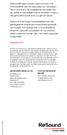 ReSound helpt mensen weer te horen met hoortoestellen die het natuurlijke oor nabootsen. Het is ons doel u de mogelijkheid te bieden een rijk, actief en bevredigend leven te leiden, waarin u niet gehinderd
ReSound helpt mensen weer te horen met hoortoestellen die het natuurlijke oor nabootsen. Het is ons doel u de mogelijkheid te bieden een rijk, actief en bevredigend leven te leiden, waarin u niet gehinderd
Installatie van Linux Mint 13
 Installatie van Linux Mint 13 De installatie van Linux Mint 13 is zeer eenvoudig. Download de Mint 13 DVD ISO image van http://www.linuxmint.com/download.php en brand deze op een dvd en start uw computer
Installatie van Linux Mint 13 De installatie van Linux Mint 13 is zeer eenvoudig. Download de Mint 13 DVD ISO image van http://www.linuxmint.com/download.php en brand deze op een dvd en start uw computer
Welkom bij de Videocursus
 Welkom bij de Videocursus Deel 2: Montage Van beelden naar film. Okt./Nov 2007 Videocursus Film- en Videoclub Aalsmeer Agenda Algemene principes van montage Technische mogelijkheden, overzicht montagesystemen
Welkom bij de Videocursus Deel 2: Montage Van beelden naar film. Okt./Nov 2007 Videocursus Film- en Videoclub Aalsmeer Agenda Algemene principes van montage Technische mogelijkheden, overzicht montagesystemen
1. Introductie 2. Omschrijving 2 Omschrijving van de onderdelen (voorzijde) 2. 2. Algemeen 3
 HANDLEIDING Digitale Harddisk Recorder DVR DigitAll CCTV Doornseweg 2a Tel.: 0183-4016346 1. Introductie 2 Omschrijving 2 Omschrijving van de onderdelen (voorzijde) 2 2. Algemeen 3 Opstarten systeem 3
HANDLEIDING Digitale Harddisk Recorder DVR DigitAll CCTV Doornseweg 2a Tel.: 0183-4016346 1. Introductie 2 Omschrijving 2 Omschrijving van de onderdelen (voorzijde) 2 2. Algemeen 3 Opstarten systeem 3
INHOUD. 1. Inleiding 2. Functies van geluid en muziek 3. Soorten geluid 4. Dynamiek 5. Geluidsapparatuur
 INHOUD 1. Inleiding 2. Functies van geluid en muziek 3. Soorten geluid 4. Dynamiek 5. Geluidsapparatuur 6. Opname 7. Geluidscontinuïteit 8. Geluid achteraf 9. Geluidsmontage en nabewerking 10. Samenvatting
INHOUD 1. Inleiding 2. Functies van geluid en muziek 3. Soorten geluid 4. Dynamiek 5. Geluidsapparatuur 6. Opname 7. Geluidscontinuïteit 8. Geluid achteraf 9. Geluidsmontage en nabewerking 10. Samenvatting
VIDEO-EDITING PREMIERE PRO
 VIDEO-EDITING PREMIERE PRO Filmpjes downloaden Maak een speciale map aan waarin je de te bewerken filmpjes plaatst. Filmpje vanaf je telefoon Download rechtstreeks door middel van je telefoonkabel of mail
VIDEO-EDITING PREMIERE PRO Filmpjes downloaden Maak een speciale map aan waarin je de te bewerken filmpjes plaatst. Filmpje vanaf je telefoon Download rechtstreeks door middel van je telefoonkabel of mail
POWER CINEMA GEBRUIKEN
 A P P E N D I X C POWER CINEMA GEBRUIKEN C-1 OPMERKING Lees zorgvuldig de volgende informatie, alvorens Power Cinema Software te installeren. 1. Om Power Cinema Software op een NIEUWE VASTE SCHIJF te installeren,
A P P E N D I X C POWER CINEMA GEBRUIKEN C-1 OPMERKING Lees zorgvuldig de volgende informatie, alvorens Power Cinema Software te installeren. 1. Om Power Cinema Software op een NIEUWE VASTE SCHIJF te installeren,
3. Video, DVD en radio ... ... ... ...... ... ... ...... 4. Video s maken met Movie Maker 2 101 ... ... ... ... ... ... ... ... ......
 Inhoudsopgave Voorwoord... 13 Nieuwsbrief... 13 Introductie Visual Steps... 14 Wat heeft u nodig?... 15 De volgorde van lezen... 17 De website bij het boek... 17 Uw voorkennis... 18 Hoe werkt u met dit
Inhoudsopgave Voorwoord... 13 Nieuwsbrief... 13 Introductie Visual Steps... 14 Wat heeft u nodig?... 15 De volgorde van lezen... 17 De website bij het boek... 17 Uw voorkennis... 18 Hoe werkt u met dit
Werken met Movie Maker
 Werken met Movie Maker Auteur: Bart van Turnhout Versie: 3.1 2012-2014, Kenniscenter de Kempel Inhoudsopgave 1. Vooraf... 3 2. Stappenplan... 4 3. Voorbereiding... 5 4. Opnemen en Importeren... 6 5. Bewerken...
Werken met Movie Maker Auteur: Bart van Turnhout Versie: 3.1 2012-2014, Kenniscenter de Kempel Inhoudsopgave 1. Vooraf... 3 2. Stappenplan... 4 3. Voorbereiding... 5 4. Opnemen en Importeren... 6 5. Bewerken...
Download DIGIPRAAT in de Google playstore! Zoek naar eu.desmidt om DIGIPRAAT en DIGITAAL te vinden!
 Download DIGIPRAAT in de Google playstore! Zoek naar eu.desmidt om DIGIPRAAT en DIGITAAL te vinden! Inhoud Hoe werkt het:... 1 Aanmaken van een nieuwe groep met eigen afbeelding, tekst en spraak... 4 Instellingen...
Download DIGIPRAAT in de Google playstore! Zoek naar eu.desmidt om DIGIPRAAT en DIGITAAL te vinden! Inhoud Hoe werkt het:... 1 Aanmaken van een nieuwe groep met eigen afbeelding, tekst en spraak... 4 Instellingen...
2. Kopiëren van het oefenmateriaal 45 2.1 Kopiëren van het oefenmateriaal... 46 2.2 Tips... 48
 Inhoudsopgave Voorwoord... 7 Nieuwsbrief... 7 Introductie Visual Steps... 8 Wat heeft u nodig?... 9 Pinnacle Studio 12... 10 Hoe werkt u met dit boek?... 11 Volgorde van werken... 12 Uw voorkennis... 12
Inhoudsopgave Voorwoord... 7 Nieuwsbrief... 7 Introductie Visual Steps... 8 Wat heeft u nodig?... 9 Pinnacle Studio 12... 10 Hoe werkt u met dit boek?... 11 Volgorde van werken... 12 Uw voorkennis... 12
HANDLEIDING WINDOWS MOVIE MAKER
 Handboek Handleiding CinekidStudio Windows Movie Maker HANDLEIDING WINDOWS MOVIE MAKER VERSIE 2.1 VOOR WINDOWS XP COLOFON Auteurs: Karlijn Naaijkens, Vanessa Pattipeilohy Illustraties: Karlijn Naaijkens,
Handboek Handleiding CinekidStudio Windows Movie Maker HANDLEIDING WINDOWS MOVIE MAKER VERSIE 2.1 VOOR WINDOWS XP COLOFON Auteurs: Karlijn Naaijkens, Vanessa Pattipeilohy Illustraties: Karlijn Naaijkens,
Een Time- Lapse, wat is het en hoe begin je er aan?
 Een Time Lapse, wat is het en hoe begin je er aan? Wie heeft nog nooit zo n filmpje gezien waarbij bv. de wolken ongewoon snel over een landschap glijden, of waarbij de personen in beeld als mini mensjes
Een Time Lapse, wat is het en hoe begin je er aan? Wie heeft nog nooit zo n filmpje gezien waarbij bv. de wolken ongewoon snel over een landschap glijden, of waarbij de personen in beeld als mini mensjes
Inhoudsopgave VOORBEREIDING... 3 HANDELINGEN OM DE CAMERA FILMKLAAR TE MAKEN:... 5 OPNAMETECHNIEK... 9 CAMERAVIEW... 11
 1 Inhoudsopgave VOORBEREIDING... 3 HANDELINGEN OM DE CAMERA FILMKLAAR TE MAKEN:... 5 OPNAMETECHNIEK... 9 CAMERAVIEW... 11 2 Voorbereiding Voordat je begint met filmen moet er een aantal zaken geregeld
1 Inhoudsopgave VOORBEREIDING... 3 HANDELINGEN OM DE CAMERA FILMKLAAR TE MAKEN:... 5 OPNAMETECHNIEK... 9 CAMERAVIEW... 11 2 Voorbereiding Voordat je begint met filmen moet er een aantal zaken geregeld
Prijs: 899 Upgrade: 449,00. MovieDVsuite - Videomontage zonder omhaal!
 AIST Producten - The MovieX familie Software Producten MoviePack 4.0 - Videomontage en animatie zonder beperkingen! MoviePack is eerste klas videomontage software om alles uit uw creativiteit te halen
AIST Producten - The MovieX familie Software Producten MoviePack 4.0 - Videomontage en animatie zonder beperkingen! MoviePack is eerste klas videomontage software om alles uit uw creativiteit te halen
Stroomlijn van handelingen binnen Windows movie maker
 . Voorbereiding: 1. Je kunt op meerdere manieren beelden overzetten: a. Sluit je video- of fotocamera aan op de pc (eventueel via een laadstation) b. Sluit een kaartlezer met de geheugenkaart van je camera
. Voorbereiding: 1. Je kunt op meerdere manieren beelden overzetten: a. Sluit je video- of fotocamera aan op de pc (eventueel via een laadstation) b. Sluit een kaartlezer met de geheugenkaart van je camera
GELUIDSBEWERKING. Premieregroep 2009 1 of 5
 GELUIDSBEWERKING Voor de doorsneefilm, zoals een vakantiefilm, reportage of documentaire zullen we over het algemeen 3 soorten geluid gebruiken, t.w. 1. Livegeluid 2. Voice-over 3. Muziek Dankzij meerdere
GELUIDSBEWERKING Voor de doorsneefilm, zoals een vakantiefilm, reportage of documentaire zullen we over het algemeen 3 soorten geluid gebruiken, t.w. 1. Livegeluid 2. Voice-over 3. Muziek Dankzij meerdere
Handleiding GuardCam-LED
 Handleiding GuardCam-LED Stap 1. Plaatsen / verwijderen SD kaart Stap 2. Installeren GuardCam LED Stap 3. Monteren GuardCam LED Stap 4. Aanpassen instellingen Stap 5. Instellen datum, tijd en video mode
Handleiding GuardCam-LED Stap 1. Plaatsen / verwijderen SD kaart Stap 2. Installeren GuardCam LED Stap 3. Monteren GuardCam LED Stap 4. Aanpassen instellingen Stap 5. Instellen datum, tijd en video mode
Zelf een muziek instrument bespelen en opnemen:
 Muziek maken en op cd zetten Muziek maken kan voor tieners een uitlaatklep zijn van hun emoties en is daarom zeer geschikt hiervoor, maar als de tienerwerker zich niet verdiept in de gangbare mode dan
Muziek maken en op cd zetten Muziek maken kan voor tieners een uitlaatklep zijn van hun emoties en is daarom zeer geschikt hiervoor, maar als de tienerwerker zich niet verdiept in de gangbare mode dan
